iPhone は、その高価な価格だけでなく、その強力な機能により、紛れもなくハイエンドのモバイル デバイスです。 ユーザーのログインの詳細を処理したり、バグや技術的な問題を修正したりするときは常に最新であるため、高セキュリティプロトコルについて話すときは優位に立つ. 音または 動画が iPhone で再生されない. したがって、何かがモバイル デバイスでのファイルの再生を妨げている必要があります。 このため、最良のヒントを提供することで、考えられる理由とこの問題を迅速に解決する方法を示します。 準備ができたら、以下のコンテンツに進んでください。
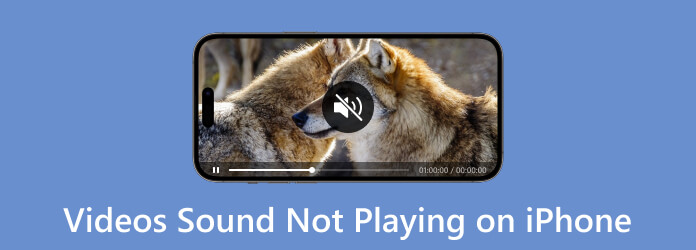
iOS で動画を再生できない理由は多数考えられます。 考えられる理由のいくつかを提供するために、iPhone と iPad でビデオが再生されない理由のリストを以下に示します。
iPhone でビデオを再生するとき、誰もがこの最も一般的な問題に直面します。 iPhone がサポートしていない形式のビデオは、モバイル デバイスでは再生できません。
これは、iPhone、特に古いものによくある理由の XNUMX つでもあります。 iPhone よりも解像度の高いビデオでは、ビデオが再生されないことがあります。
これは、お気に入りのソーシャル メディア プラットフォームから視聴するオンライン ビデオまたはクリップに適用されます。 インターネットが不安定な場合、ビデオをスムーズに再生できなくなります。
iPhone で動画を再生するために使用する動画アプリが動かなくなることがあります。
上記の情報以外にも、いくつかの理由があります。 それでは、iPhoneがサウンドとビデオを再生していないときに従うことができる以下の実用的な解決策を紹介しましょう.
インターネット接続が正常かつ高速に機能していることを確認してください。 そのため、自分で作成した動画をオンラインで視聴または保存したい場合、問題を添付することはできません。
動画の再生に使用している動画アプリを終了します。 これを行うには、アプリを上にスワイプして終了します。 場合によっては、ウォッシュアウト全体に対してアプリを再インストールできます。
破損したファイルは、iPhone を含むどのデバイスでも再生できません。 したがって、ビデオが再生されない場合は、ビデオが破損していないかどうかを確認することを検討してください。
特にストレージがいっぱいの場合は、大きなビデオ ファイルを再生するのが難しくなります。 高解像度の動画を扱う場合は、iPhone に十分な容量を用意した方がよいでしょう。
あなたが持つことができるもう一つの効果的な解決策は、フォーマットの変換によるものです。 前述のように、動画が iPhone で再生されない主な理由の XNUMX つは、サポートされていない形式が原因です。 iPhone で動画変換ができるかどうか疑問に思っているなら、答えはノーです。 そのため、サードパーティのソフトウェアを使用して作業を行うことをお勧めします。
前のソリューションに従って、これを使用することをお勧めします 動画変換 究極、史上最高のビデオコンバーター。これは単なるコンバータではなく、Windows および Mac コンピュータで入手できるオールインワン ソフトウェアです。簡単に取得できるため、シンプルで直感的なインターフェイスがさらに使いやすくなっています。変換プロセスに関しては、70 倍の速さで変換できる素早い変換にきっと満足していただけるでしょう。それだけでなく、この Video Converter Ultimate を使用すると、iPhone や他のアプリで再生できないすべてのビデオを操作できるようになります。 Facebook のビデオが再生されない。はい、お読みのとおり、このツールは、高度な超高速アクセラレーション テクノロジのおかげで、超高速でバッチ変換を実行します。さらに、iOS対応フォーマット以外にも500種類以上のフォーマットに対応!
さらに気に入っていただけるもうXNUMXつの良い点は、ビデオおよびオーディオ編集ツールの膨大なコレクションを備えたツールボックスが付属していることです。 これらのツールは、ビデオとオーディオ ファイルをカスタマイズして強化するのに役立ちます。 手間をかけずに編集プロセスをスムーズにする人工知能を搭載したツールの使用を拒否する人がいるでしょうか? さて、言及すべき機能は他にもたくさんあります。 それまでの間、以下のファイル変換のチュートリアルを見て、iPhone で動画が再生されない問題を解決する方法を考えてみましょう。
主な特長:
ファイル コンバーターをインストールする
まず、をクリックします ダウンロード 上のボタンをクリックして、コンピューターにソフトウェアを自由に入手してください。 ソフトウェアがインストールされたら、起動して使用する準備をします。
iPhone用のすべての動画をアップロード
ローカル フォルダからビデオをドラッグした後、すべてのビデオをメイン インターフェイスにドロップできます。 アップロードする別の方法は、 プラス アイコンまたは ファイルの追加 タブを選択し、 ファイルの追加 or フォルダの追加 タブには何も表示されないことに注意してください。
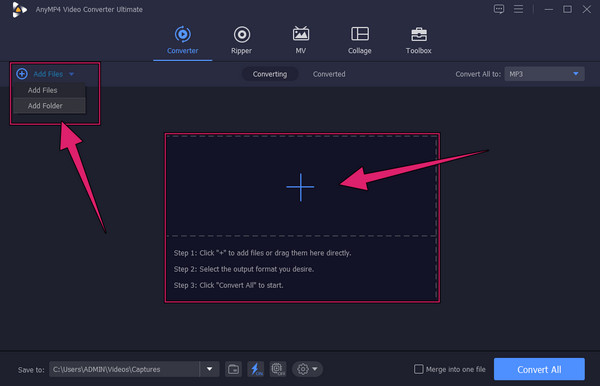
出力形式を MOV に設定する
すべての動画が読み込まれたら、iPhone でサポートされている形式の MOV に設定しましょう。 そのためには、 すべてをに変換 ドロップダウン矢印をクリックします。 を選択 MOV フォーマット ビデオ ポップアップウィンドウのメニュータブ。 次に、好みの解像度を選択して仕上げます。
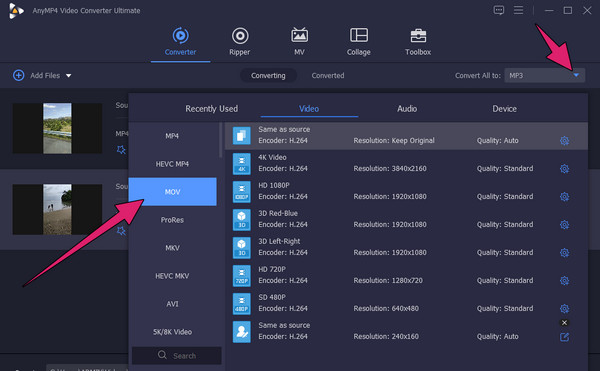
動画を一度に変換
それと同じくらい簡単に、変換プロセスを開始できます。 どうやって? 単純に すべて変換 メイン インターフェイスの最下部にあるボタン。 処理が完了するのを待ってから、新しく変換されたビデオをお楽しみください。 このツールを使用して、 iPhone 用に動画をカットする.
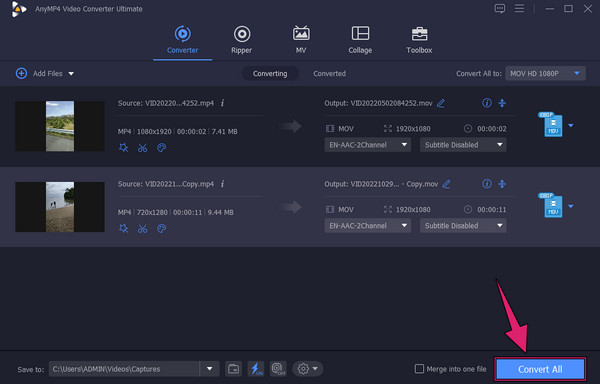
iPhoneで再生されない音楽のフォーマットも変換できますか?
はい。 を使用して、音楽ファイルを別のオーディオ形式に変換することもできます。 動画変換 究極. 音楽ファイルをアップロードし、選択したオーディオ形式に設定してから、変換ボタンをクリックします。
iPhone で動画ファイルを失ったのはなぜですか?
iPhone の最適化された iPhone ストレージ機能が有効になっているかどうかを確認します。 不足しているビデオ ファイルが iPhone の内部ストレージにあるかどうかを確認することをお勧めします。
iPhone で HTML5 ビデオを再生できますか?
はい。 しかし、HTML5 ビデオでさえ iOS デバイスで再生されない一連のイベントがあります。
あなたはあなたのときに何をすべきかを知っています 動画が iPhone で再生されない. この記事で説明した一般的で注目に値する解決策を試して、最も望ましい解決策である変換を検討してください。 したがって、使用 動画変換 究極 変換プロセスを迅速かつ効率的にします。
もっと読書
iPhone でアプリを使わずにロスレスでビデオを反転する方法を知りたいですか? ここで、iPhone でビデオを反転するための最適なソリューションを見つけてください。
ロスレス品質の出力を使用して iPhone でレコードをスクリーニングする方法
画面録画を使用すると、お気に入りの瞬間を画面に保存したり、覚えておく必要のある詳細を記録したりできます。 そのために、ここにそれを作る方法があります。
3つのアクセス可能で迅速な方法でiPhoneでビデオをトリミングする方法
この投稿では、3 つの便利なツールを使用して iPhone でビデオをトリミングする方法を示します。 したがって、このトピックに興味を持った場合は、この記事の投稿をクリックして、今すぐ会いましょう!
iPhone でビデオのサイズを縮小しようとしていますが、出力に満足していませんか? この投稿にある 3 つの驚くほど簡単な解決策を試してください。